содержание .. 25 26 27 28 ..
КОМПАС-3D V8. Руководство пользователя - часть 27
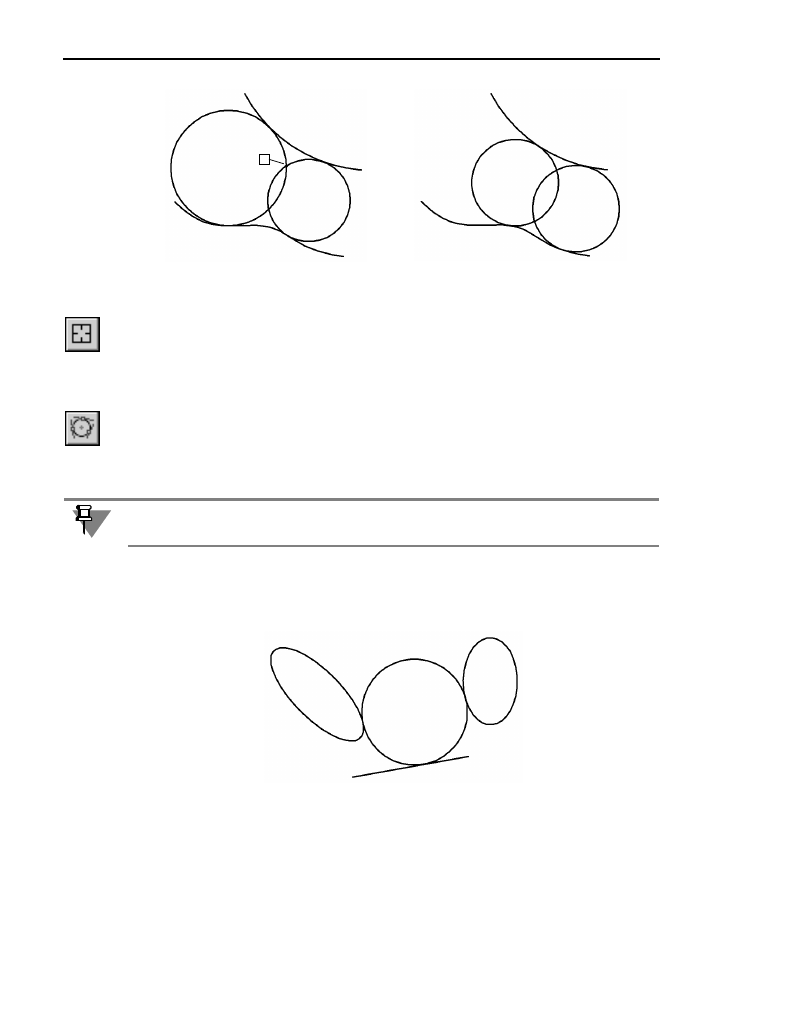
Часть III.
Геометрические объекты
122
Чтобы перейти к построению окружностей, касательных к другим объектам, нажмите
кнопку
Указать заново, а затем последовательно укажите курсором два объекта.
13.6.
Окружность, касательная к трем кривым
Чтобы построить окружность, касательную к трем указанным кривым, вызовите команду
Окружность, касательная к трем кривым.
Укажите первый, второй и третий объекты, касательно к которым должна пройти окруж!
ность.
На экране появятся фантомы всех вариантов окружностей, касательных к указанным
объектам.
Активизируйте подходящий фантом и зафиксируйте его.
Чтобы перейти к построению окружностей, касательных к другим объектам, нажмите
кнопку
Указать заново, а затем последовательно укажите курсором три объекта.
а)
б)
Рис. 13.5. Окружности, касательные к дуге и сплайну: а) проходящие через точку т,
б) равных радиусов
т
Если среди указанных объектов есть эллипс или сплайн, система запросит указания при!
мерного местоположения окружности.
Рис. 13.6. Окружность, касательная к двум эллипсам и отрезку